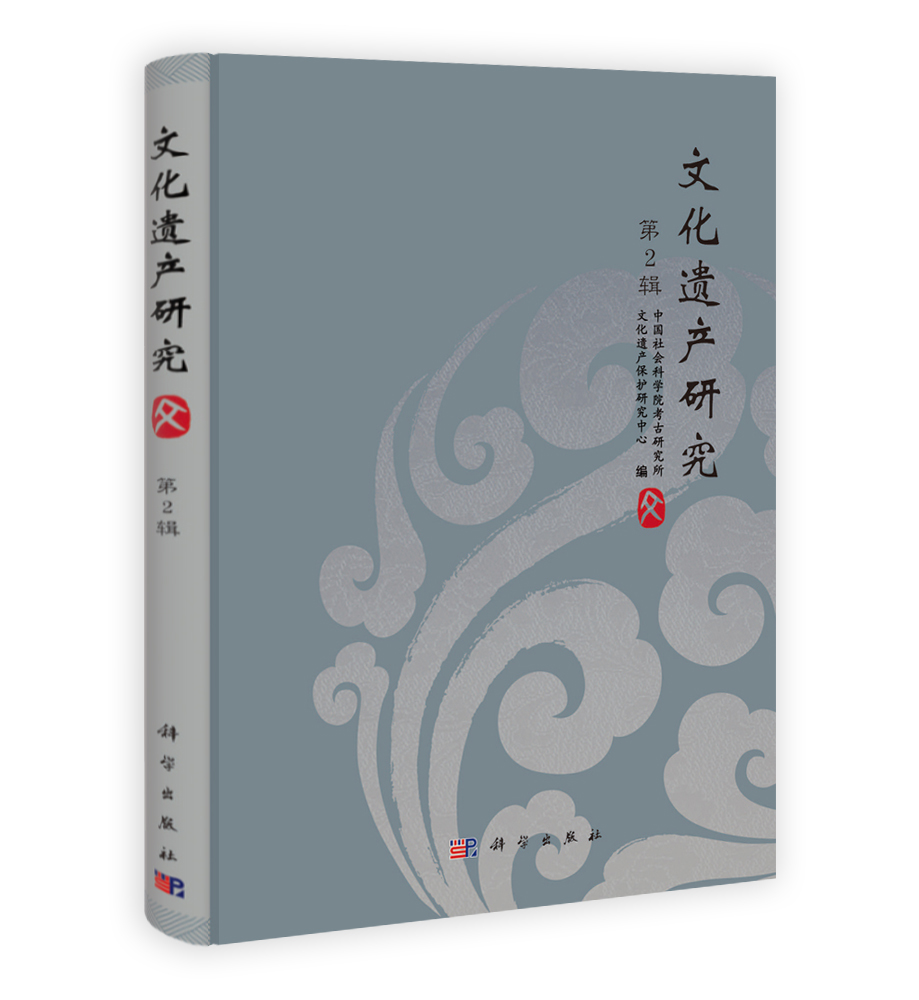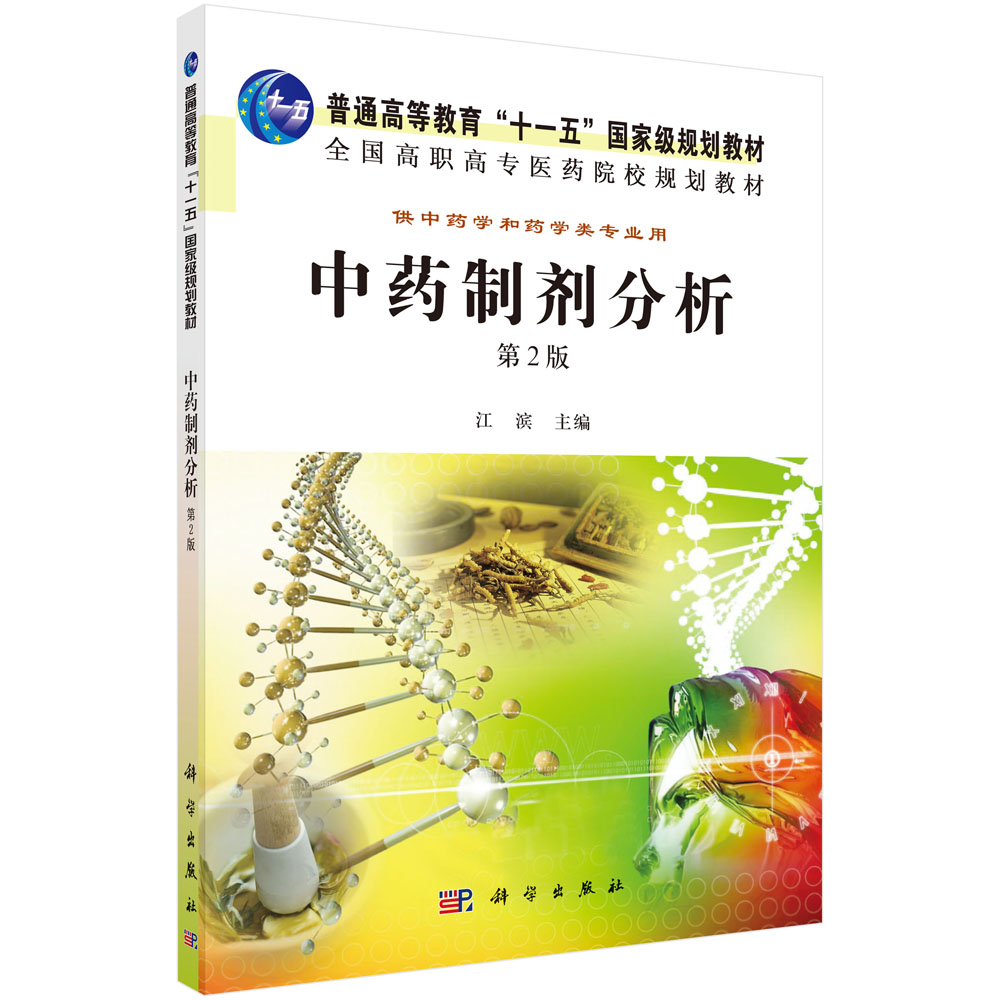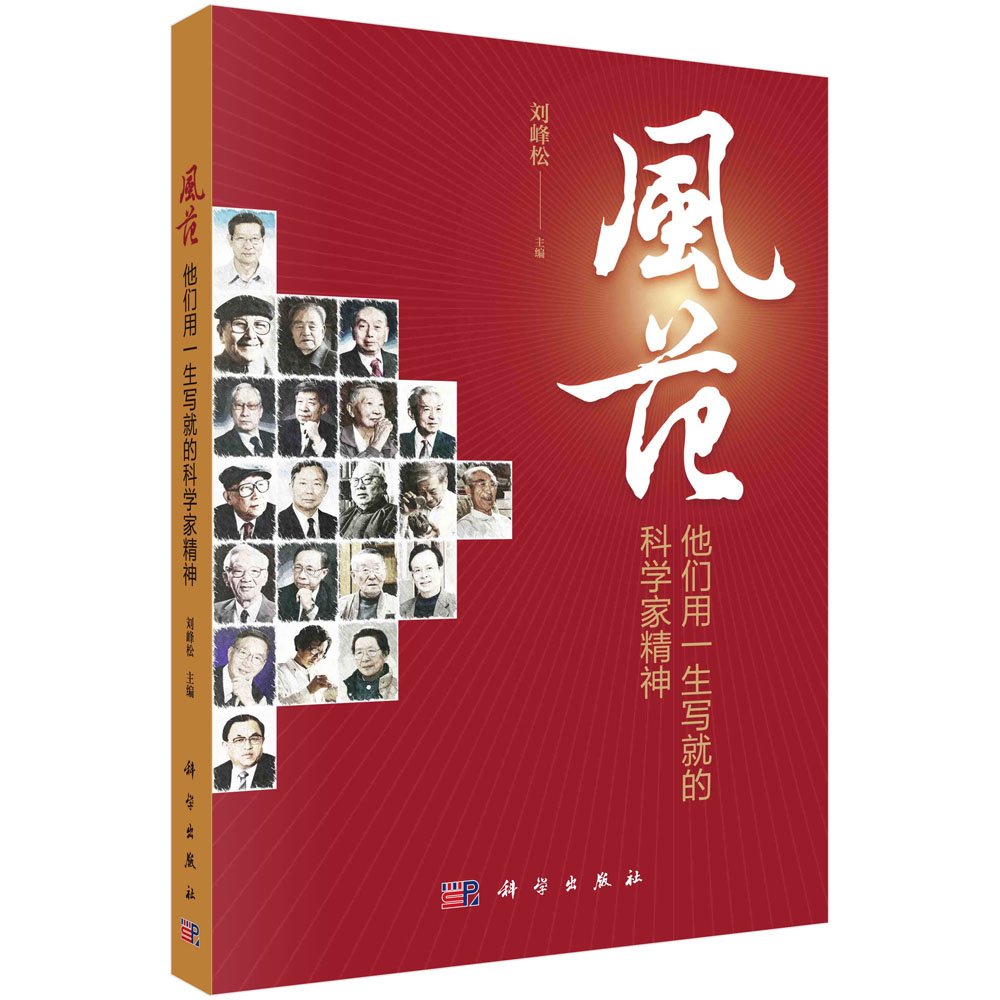本书详细介绍了Excel 2007表格在日常财务办公中的应用。本书内容包括初识Excel 2007、工作簿和工作表基本操作、输入和编辑数据、调整与美化工作表、插入与编辑对象、Excel的计算功能、管理数据、图表的应用、使用数据透视表和数据透视图、打印工作表等。 本书语言通俗、步骤清晰、实例典型。读者只要按照书中的步骤操作,就能得到预期效果,从而循序渐进地掌握该软件的应用。 本书适合从零开始学习办公软件的初级读者,也可作为公司在职人员和大中专院校师生的参考用书。 本书配套光盘内容包括范例的部分素材、源文件以及多媒体视频教学,读者在学习过程中可以参考使用。 需要本书或技术支持的读者,请与北京清河6号信箱(邮编:100085)发行部联系,电话:010-62978181(总机)转发行部、010-82702675(邮购),传真:010-82702698,E-mail:tbd@bhp.com.cn。
样章试读
目录
1.1 Excel 2007的基本应用
1.2 启动与退出Excel 2007
1.2.1 启动Excel 2007
1.2.2 退出Excel 2007
1.3 认识Excel 2007操作界面
1.3.1 “Office”按钮
1.3.2 标题栏
1.3.3 快速访问工具栏
1.3.4 功能选项卡
1.3.5 工作表编辑区
1.3.6 状态栏和视图栏
1.4 认识工作簿、工作表和单元格
1.4.1 工作簿、工作表和单元格的基本概念
1.4.2 工作簿、工作表和单元格的基本关系
1.5 获取Excel帮助
1.5.1 直接获取帮助
获取Excel表格的增强功能帮助信息
1.5.2 通过关键字获取帮助
1.6 职场特训
第2章 工作簿和工作表基本操作
2.1 新建工作簿
2.1.1 新建空白工作簿
在Excel 2007中新建一个空白工作簿
2.1.2 根据模板新建工作簿
建立“个人月度预算”工作簿
2.2 保存工作簿
2.2.1 保存新建工作簿
将新建的空白工作簿保存为“员工工资管理”
2.2.2 另存为工作簿
将“员工工资管理”工作簿另存为“十月份员工工资管理”
2.2.3 自动保存工作簿
为“十月份员工工资管理”工作簿设置每隔10分钟自动保存
2.3 关闭和打开工作簿
2.3.1 关闭工作簿
2.3.2 打开工作簿
打开并关闭“产品销售预算”工作簿
2.4 选择和重命名工作表
2.4.1 选择工作表
2.4.2 重命名工作表
修改“电器销售量统计表”工作簿
2.5 插入和删除工作表
2.5.1 插入工作表
插入“四月”工作表
2.5.2 删除工作表
2.6 移动和复制工作表
2.6.1 在同一工作簿中移动和复制工作表
复制并移动“设备检查单”工作簿中的工作表
2.6.2 在不同工作簿之间移动或复制工作表
复制“档案”工作表到“工资管理”工作簿中
2.7 隐藏和显示工作表
2.7.1 隐藏工作表
隐藏“Sheet2”和“Sheet3”工作表
2.7.2 显示工作表
显示“报销单”工作簿中隐藏的工作表
2.8 拆分和冻结工作表
2.8.1 拆分工作表
拆分“员工考勤表”工作簿
2.8.2 冻结工作表
冻结“员工考勤表”工作簿
2.9 保护工作表与工作簿
2.9.1 保护工作表
保护“一月份”工作表
2.9.2 保护工作簿
保护“费用支出表”工作簿
2.10 职场特训
第3章 输入和编辑数据
3.1 选择单元格
3.2 输入数据
3.2.1 输入文本
编辑“员工资料”工作簿
3.2.2 输入数字
输入员工的年龄和联系电话
输入商品的价格
将商品的价格设置为货币类型
3.2.3 输入日期和时间
输入员工的出生日期
3.2.4 输入特殊符号
设置员工的等级
3.2.5 自定义数据格式
输入员工的编号
3.3 快速填充数据
3.3.1 通过控制柄填充数据
快速填充“部门”数据和“基本工资”数据
快速填充“员工编号”数据
3.3.2 通过对话框填充数据
快速填充“月份”数据
3.4 修改和删除数据
3.4.1 修改数据
修改客户的所在地
3.4.2 删除数据
删除“基本工资”数据的格式
3.5 移动或复制数据
3.5.1 移动数据
移动员工姓名所在列的单元格中的数据
3.5.2 复制数据
复制“一月份”工作表中的数据
3.6 查找和替换数据
3.6.1 查找数据
查找“宣传部”文本
3.6.2 替换数据
将“销售部”替换为“市场部”
3.7 职场特训
第4章 调整与美化工作表
4.1 插入与删除单元格
4.1.1 插入单元格
4.1.2 删除单元格
4.2 调整单元格行高和列宽
4.2.1 通过拖动鼠标调整单元格行高和列宽
调整“商品价目表”工作簿
4.2.2 通过菜单命令调整单元格行高和列宽
调整“销售统计”工作簿
4.3 合并与拆分单元格
制作“员工基本信息”工作簿
4.4 设置工作表格式
4.4.1 设置字体格式
设置“员工信息管理”工作簿的字体格式
4.4.2 设置工作表标签颜色
编辑“员工销售业绩”工作簿
4.4.3 设置对齐方式
设置年度考核表中数据的对齐方式
设置“加班记录表”工作簿的对齐方式
4.5 设置边框和底纹
4.5.1 设置边框
为“员工奖金表”工作表设置边框
4.5.2 设置底纹
美化“员工福利表”工作簿
美化“员工出勤统计表”工作簿
4.6 套用表格样式
为“档案表”工作簿套用表格样式
4.7 设置单元格样式
为“员工薪酬表”工作簿应用单元格样式
4.8 设置条件格式
4.8.1 使用突出显示单元格规则
为“饮料销售统计表”工作簿设置条件格式
4.8.2 使用项目选取规则
为“5 月销售统计”工作簿设置条件格式
4.8.3 使用数据条
为“销售统计表”工作簿设置条件格式
4.8.4 使用图标集
为“销售部工资表”工作簿设置条件格式
4.8.5 使用色阶
为“市场部工资表”工作簿设置条件格式
为“行政部工资表”工作簿设置条件格式
4.9 设置工作表背景和网格线
4.9.1 设置工作表背景
为“档案管理表”工作簿设置工作表背景
4.9.2 设置网格线
隐藏“价格表”工作簿的网格线
4.10 职场特训
第5章 插入与编辑对象
5.1 插入与编辑图像
5.1.1 插入剪贴画
在“工资管理”工作簿中插入剪贴画
5.1.2 插入图片
在工作簿中插入“空调”图片
5.1.3 调整图像大小和位置
调整“照片”图片
5.1.4 设置图像格式
在“空调销售”工作簿中调整图片显示效果
编辑“电器销售”工作簿
5.2 插入与编辑形状
5.2.1 插入形状
5.2.2 编辑形状
绘制“公司组织结构”流程图
编辑“组织结构”流程图
5.3 插入与编辑SmartArt图形
5.3.1 插入SmartArt图形
制作“工作流程”流程图
5.3.2 添加和删除SmartArt图形
5.3.3 编辑SmartArt图形样式
编辑“工作流程图”流程图
5.4 插入与编辑艺术字
5.4.1 插入艺术字
在“员工基本资料”表中插入艺术字
5.4.2 编辑艺术字样式
编辑“费用支出表”工作簿的艺术字标题
5.4.3 更改艺术字显示效果
编辑“年度考核表”工作簿的艺术字标题
5.5 插入与编辑超级链接
5.5.1 插入超级链接
为“档案表”创建超级链接
5.5.2 修改超级链接
5.5.3 删除超级链接
5.6 职场特训
第6章 Excel的计算功能
6.1 公式的使用
6.1.1 公式的概述
6.1.2 输入公式
计算员工实发工资
计算手机销售总量
6.1.3 复制公式
计算客户的预付款
6.1.4 修改公式
修改客户的预付款
6.1.5 删除公式
修改产品总额
6.2 单元格和单元格区域的引用
6.2.1 相对引用、绝对引用和混合引用
6.2.2 在同一工作簿中引用其他工作表的数据
计算销售总额
6.2.3 引用其他工作簿中的数据
汇总员工的实发工资
6.3 函数的使用
6.3.1 函数的概述
6.3.2 函数的基本类型
6.3.3 函数的输入
计算员工的应领工资
计算加班费总计
6.3.4 函数的复制
6.4 常用函数的使用
6.4.1 AVERAGE()函数的使用
计算员工考核成绩的平均值
6.4.2 MAX()函数的使用
计算员工工资最大值
6.4.3 MIN()函数的使用
计算销售额最小值
6.4.4 IF()函数的使用
计算员工应扣工资
6.5 嵌套函数的使用
利用嵌套函数的方法判断是否超支
6.6 职场特训
第7章 管理数据
7.1 数据的排序
7.1.1 单列数据的排序
将员工的奖金按降序排列
将员工的年龄按降序排列
7.1.2 多列数据的排序
按销售总额的升序顺序排列工作表的数据
按金额对工作表中的数据排序
7.1.3 自定义排序
按业绩总奖金的降序顺序排列工作表
7.2 数据的筛选
7.2.1 自动筛选
筛选订单金额最小的相关数据信息
7.2.2 自定义筛选
筛选费用总计在40000~50000的记录
7.2.3 高级筛选
在签单统计表中筛选符合条件的记录
7.3 数据的分类汇总
7.3.1 创建分类汇总
为“工资管理表”工作簿创建分类汇总
7.3.2 显示和隐藏分类汇总
7.4 数据统计工具
7.4.1 合并运算
合并计算2007~2008年的总销售量
7.4.2 删除重复项
删除产品批发销售报表的重复项
7.4.3 数据有效性
为“年龄”字段设置数据有效性
7.5 职场特训
第8章 图表的应用
8.1 图表的概述
8.1.1 图表的组成部分
8.1.2 图表的类型
8.2 图表的概述
为工作量统计表创建饼图图表
8.3 编辑图表
8.3.1 调整图表大小
调整“产品销售统计”工作簿中图表大小
8.3.2 移动图表位置
在当前工作表中移动图表的位置
将图表移动到其他工作表中
8.3.3 更改图表类型
更换任务分配表中的图表类型
8.3.4 修改图表数据
更改任务分配表中的图表数据
8.3.5 切换行|列数据的显示
切换图表中的行/列数据
8.3.6 复制和删除图表
复制“产品销售表”并删除原数据
8.4 设置图表布局
8.4.1 添加与设置图表标题
添加与设置工作表中的图表标题
8.4.2 设置图表的图例
更改图例方向
8.4.3 设置图表数据标签
设置图表数据标签
8.4.4 设置图表坐标轴与网格线
自定义销售统计图表坐标轴与网格线
8.4.5 设置图表背景墙与基底
设置销售统计表的图表背景墙与基底
8.4.6 快速更改图表布局
设置车间工作量统计表的图表布局
8.5 设置图表的格式
设置工作表中图表区和绘图区颜色
8.6 添加和编辑趋势线
8.6.1 添加趋势线
为产品销售统计图表添加趋势线
8.6.2 更改趋势线的样式
更改产品销售统计表中趋势线的样式
8.7 职场特训
第9章 使用数据透视表和数据透视图
9.1 认识数据透视表和数据透视图
9.1.1 数据透视表概述
9.1.2 数据透视图概述
9.2 数据透视表的应用
9.2.1 创建数据透视表
创建数据透视表
9.2.2 编辑数据透视表
为数据透视表添加字段
更改字段布局
筛选销售记录表中的数据透视表
修改数据透视表的汇总方式
取消显示数据透视表的分类汇总
对透视表中数据进行组合
更改工作簿中数据透视表的数据源
美化销售记录表中的数据透视表
9.3 数据透视图的应用
9.3.1 创建数据透视图
在消费趋势表中创建数据透视图
在数据透视表中创建数据透视图
9.3.2 编辑数据透视图
自定义筛选数据透视图中的数据
对数据透视图进行值筛选操作
更改“消费趋势表1”工作簿中图表类型
美化数据透视图
移动“消费趋势表3”工作簿中的数据透视图
9.4 职场特训
第10章 打印工作表
10.1 设置页面
10.1.1 设置页边距
设置“慈善捐赠统计表”的页边距
10.1.2 设置页面方向和页面大小
设置表格的页面方向和大小
10.1.3 设置页眉页脚
为“慈善捐赠统计表1”插入与编辑页眉
为“慈善捐赠统计表2”插入页脚
为“毕业生到校任职表1”插入页眉
10.2 预览工作表
预览“毕业生到校任职表2”
10.3 设置打印内容
10.3.1 设置打印区域
设置“毕业生到校任职表2”的打印区域
10.3.2 设置打印标题
设置“毕业生到校任职表3”的打印标题
10.4 打印数据表
打印“毕业生到校任职表4”
10.5 职场特训
第11章 Excel 2007实例
11.1 制作财务费用预算表
制作“成本费用预算表”
11.2 制作产品销量表
制作“汽车销量统计表”
11.3 制作现金流量表
制作财务流量表
]]>